-
Главная -
Драйверы
-
Камеры и сканеры
-
Камеры и сканеры Canon
- Canon CanoScan LiDE 25
-
Canon CanoScan LiDE 25
Тип драйвера:
Imaging devices
Производитель:
Canon Inc
Версия:
11.0.1.2
Файл *.inf:
cnql25.inf
Windows 8
32-bit ,
8.1
32-bit ,
10 / 11
32-bit
-
Canon CanoScan LiDE 25
Тип драйвера:
Imaging devices
Производитель:
Canon Inc
Версия:
1.2.1.0
Файл *.inf:
cnqw25.inf
Windows 8
64-bit ,
8.1
64-bit ,
10 / 11
64-bit
В каталоге нет драйверов для Canon CanoScan LiDE 25 под Windows.
Скачайте DriverHub для автоматического подбора драйвера.
Драйверы для Canon CanoScan LiDE 25 собраны с официальных сайтов компаний-производителей и других проверенных источников.
Официальные пакеты драйверов помогут исправить ошибки и неполадки в работе Canon CanoScan LiDE 25 (Камеры и сканеры).
Скачать последние версии драйверов на Canon CanoScan LiDE 25 для компьютеров и ноутбуков на Windows.
Версия: 1.3.15.3625 для Windows 8, 10 и 11
Бесплатное ПО
В комплекте идет опциональное ПО
- Yandex Browser
- Opera Browser
- Avast Free Antivirus
- World of Tanks
- World of Warships
CanoScan LiDE 25
Version:
11.0.1.2
Date:
14 June 2007
Size:
7.3 MB
INF file:
cnql25.inf
Windows 11, 10, 8.1, 8, 7
x86
CanoScan LiDE 25
Version:
1.2.1.0
Date:
25 September 2006
Size:
606 KB
INF file:
cnqw25.inf
Windows 11, 10, 8.1, 8, 7
x64
CanoScan LiDE 25
Version:
11.0.1.1
Date:
11 September 2006
Size:
7.4 MB
INF file:
cnql25.inf
Windows 11, 10, 8.1, 8, 7
x64/x86
Outline
This product is a TWAIN-compliant scanner driver for Canon color image scanner.
Update History
UPGRADES
— Newly supports Windows 7.
— The Usbscan.sys file has been deleted.
— The change such as version change and date deletion have been incorporated in readme file.
RESTRICTIONS
[Windows 7]
1. Phenomenon:
When double-clicking the scanner icon on Devices and Printers, the message for installing the WIA driver is displayed. Therefore, the scanner property cannot be displayed.
Preventive action:
Right-click the scanner icon, then select the property.
2. Phenomenon:
The name of the scanner icon on Devices and Printers can be displayed just «CanoScan.»
Preventive action:
Right-click the scanner icon, then display the property; you can confirm the connected product name.
System requirements
Windows 7(64bit)
Windows Vista(64bit)
Setup instruction
About software license agreement
Before downloading the driver, make sure to download and read the following License Agreement.
If you start the driver installation, we assume that you agree with the License Agreement.
By clicking » License_EN.pdf «, you can download the License Agreement.
Download / Installation Procedures
1. Click the link, select [ Save ], specify «Save As», then click [ Save ] to download the file.
Memo :
If you select [ Run ] ( or [ Open ] ) instead of [ Save ], the file will be automatically installed after it is saved.
2. The downloaded file will be saved in the specified place in the self-extracting form ( .exe format ).
3. Double-click the downloaded EXE file to decompress it, then installation will start automatically.
Disclaimer
All software, programs (including but not limited to drivers), files, documents, manuals, instructions or any other materials (collectively, “Content”) are made available on this site on an «as is» basis.
Canon Marketing (Malaysia) Sdn Bhd., and its affiliate companies (“Canon”) make no guarantee of any kind with regard to the Content, expressly disclaims all warranties, expressed or implied (including, without limitation, implied warranties of merchantability, fitness for a particular purpose and non-infringement) and shall not be responsible for updating, correcting or supporting the Content.
Canon reserves all relevant title, ownership and intellectual property rights in the Content. You may download and use the Content solely for your personal, non-commercial use and at your own risks. Canon shall not be held liable for any damages whatsoever in connection with the Content, (including, without limitation, indirect, consequential, exemplary or incidental damages).
You shall not distribute, assign, license, sell, rent, broadcast, transmit, publish or transfer the Content to any other party. You shall also not (and shall not let others) reproduce, modify, reformat, disassemble, decompile or otherwise reverse engineer or create derivative works from the Content, in whole or in part.
You agree not to send or bring the Content out of the country/region where you originally obtained it to other countries/regions without any required authorization of the applicable governments and/or in violation of any laws, restrictions and regulations.
By proceeding to downloading the Content, you agree to be bound by the above as well as all laws and regulations applicable to your download and use of the Content.
На чтение5 мин
Опубликовано
Обновлено
Windows 10 — одна из самых популярных операционных систем, которая используется миллионами людей по всему миру. Для эффективной работы компьютера под управлением Windows 10 необходимы правильно установленные и обновленные драйверы. Один из важных драйверов, который может потребоваться пользователям, это Cnqw25 драйвер.
Cnqw25 драйвер — это специальный программный модуль, который позволяет операционной системе правильно взаимодействовать с конкретным устройством, например, сетевой картой или звуковой картой. Устанавливать и обновлять Cnqw25 драйвер для Windows 10 важно для обеспечения стабильной работы устройства и предотвращения возможных ошибок и сбоев системы.
Установка Cnqw25 драйвера на Windows 10 может показаться сложной задачей для неопытных пользователей, однако с помощью правильного подхода и инструкций это можно сделать довольно быстро и легко. Обновление Cnqw25 драйвера также важно, так как разработчики постоянно выпускают новые версии драйверов, которые исправляют ошибки и улучшают производительность устройства.
В данной статье мы рассмотрим наиболее популярные способы установки и обновления Cnqw25 драйвера для операционной системы Windows 10. Мы предоставим пошаговые инструкции и советы, которые помогут вам выполнить эту задачу самостоятельно, даже если вы не имеете большого опыта работы с компьютерами. Следуя нашим рекомендациям, вы сможете обновить Cnqw25 драйвер и насладиться стабильной и эффективной работой вашего устройства под управлением Windows 10.
Cnqw25 драйвер для Windows 10
Драйверы представляют собой программное обеспечение, которое позволяет операционной системе Windows 10 взаимодействовать с аппаратными устройствами, такими как принтеры, сканеры, звуковые карты и другие. Драйверы обеспечивают правильное функционирование устройств и позволяют пользователю осуществлять управление их работой.
Для подключения и использования устройства Cnqw25 в операционной системе Windows 10 требуется установить соответствующий драйвер. Установка и обновление драйвера для Cnqw25 может быть осуществлена несколькими способами:
| Способ | Описание |
|---|---|
| Автоматическая установка через Windows Update | Операционная система Windows 10 может автоматически найти и установить подходящий драйвер для устройства Cnqw25 с помощью службы Windows Update. Для этого необходимо подключить устройство к компьютеру и дождаться, пока Windows сама найдет и установит подходящий драйвер. В некоторых случаях может потребоваться подключение к сети Интернет. |
| Установка драйвера из дистрибутива | На официальном сайте производителя устройства Cnqw25 можно найти и загрузить драйвер для операционной системы Windows 10. После скачивания дистрибутива драйвера следует запустить его и следовать инструкциям мастера установки. В процессе установки могут быть запрошены дополнительные компоненты или подключение устройства Cnqw25. |
| Использование специализированных программ | Существуют специализированные программы, которые могут автоматически обновлять и устанавливать драйверы для устройств на компьютере. Такие программы сканируют систему, определяют устройства без установленных драйверов и предлагают загрузить их с официальных источников. Одной из таких программ является Driver Booster. |
Важно отметить, что для стабильной и безопасной работы операционной системы Windows 10 рекомендуется устанавливать только официальные и подходящие драйверы для устройства Cnqw25. Не рекомендуется использовать драйверы, загруженные с ненадежных источников, так как они могут представлять угрозу безопасности системы или вызывать нестабильную работу устройства.
Правильная установка и обновление драйвера для устройства Cnqw25 позволит использовать его в полной мере в операционной системе Windows 10, обеспечивая стабильную и эффективную работу устройства.
Установка драйвера Cnqw25 на Windows 10
В данной статье рассмотрим процесс установки и обновления драйвера Cnqw25 на операционной системе Windows 10.
Шаг 1: Подготовка к установке
Перед началом установки необходимо убедиться, что у вас есть последняя версия драйвера Cnqw25. Для этого можно посетить официальный сайт производителя и загрузить последнюю версию драйвера.
Шаг 2: Загрузка драйвера
После того, как вы загрузили файл установки драйвера Cnqw25, откройте его и следуйте инструкциям на экране. Убедитесь, что вы выбрали правильную версию драйвера для вашей операционной системы.
Шаг 3: Установка драйвера
Когда установочный файл будет загружен, запустите его и следуйте инструкциям мастера установки. Обычно необходимо принять лицензионное соглашение и выбрать путь установки.
Шаг 4: Перезагрузка системы
После завершения установки, система может потребовать перезагрузки. Откройте меню «Пуск», выберите пункт «Выключить» и нажмите на «Перезагрузить». После перезагрузки драйвер будет полностью установлен и готов к использованию.
Шаг 5: Проверка работы драйвера
Чтобы проверить, успешно ли установлен драйвер Cnqw25, откройте меню «Пуск» и выберите пункт «Панель управления». Затем выберите «Устройства и принтеры». Если устройство Cnqw25 отображается в списке устройств без значка ошибки, значит драйвер успешно установлен и готов к использованию.
Примечание: Если у вас возникли проблемы в процессе установки или драйвер не работает должным образом, попробуйте повторить процесс установки или обновления драйвера, используя другую версию драйвера или обратитесь в службу поддержки производителя.
Обновление драйвера Cnqw25 на Windows 10
Драйверы играют важную роль в функционировании операционной системы Windows 10. Они позволяют устройствам, таким как принтеры, сканеры, видеокарты и другие компоненты, взаимодействовать с операционной системой. Если драйвер Cnqw25 не работает должным образом или устарел, может возникнуть нестабильность системы, проблемы с производительностью и совместимостью.
Для обновления драйвера Cnqw25 на Windows 10 можно использовать несколько способов.
-
Автоматическое обновление через Windows Update:
- Откройте «Параметры» (нажмите на иконку «Пуск» и выберите «Настройки»).
- Выберите «Обновление и безопасность».
- Перейдите на вкладку «Windows Update».
- Нажмите на кнопку «Проверить наличие обновлений».
- Если доступно обновление для драйвера Cnqw25, установите его.
-
Обновление через официальный сайт производителя:
- Посетите официальный сайт производителя устройства Cnqw25.
- Перейдите на страницу поддержки или загрузок.
- Найдите раздел, который соответствует вашей операционной системе (Windows 10).
- Найдите и загрузите последнюю версию драйвера Cnqw25 для Windows 10.
- Установите загруженный драйвер, следуя инструкциям на экране.
-
Использование специальных программ для обновления драйверов:
- Существуют специальные программы, которые могут автоматически сканировать вашу систему и находить устаревшие или несовместимые драйверы, включая драйвер Cnqw25 для Windows 10.
- Скачайте и установите одну из таких программ.
- Запустите программу и выполните сканирование системы.
- Если найдены устаревшие драйверы Cnqw25, программа позволит вам обновить их в несколько кликов.
Помните, что обновление драйверов — важная процедура для поддержания стабильности и производительности вашей системы Windows 10. Убедитесь, что вы регулярно проверяете наличие обновлений для драйвера Cnqw25 и остальных компонентов вашей системы, чтобы избежать возможных проблем.
Содержание
- Скачиваем и инсталлируем драйвер для сканера Canon Lide 25
- Несколько простых способов установки драйвера
- Способ 1: Сайт Canon
- Способ 2: Утилита VueScan
- Способ 3: Общие программы инсталляции драйверов
- Способ 4: Использование идентификатора оборудования
- Способ 5: Ручная инсталляция ПО
- Драйвер для сканера Canon Lide 25
- Как инсталлировать драйвера на ПК
- Способ 1: Официальный сайт
- Способ 2: Программа VueScan
- Способ 3: Специализированные утилиты
- Способ 4: Поиск по ID
- Способ 5: Возможности ОС
- Простой и неприхотливый СКАНЕР с родными драйверами в WINDOWS 7-10×64!)
- ELLEX Dev
- Как запустить canoscan lide 25 на windows 10
- Видео
Скачиваем и инсталлируем драйвер для сканера Canon Lide 25

Сканер — специальное устройство, которое предназначено для преобразования информации, хранящейся на бумаге, в цифровую. Для корректного взаимодействия компьютера или ноутбука с данным оборудованием, необходимо обязательно устанавливать драйвера. В сегодняшнем уроке мы расскажем вам, где можно найти и как инсталлировать ПО для сканера Canon Lide 25.
Несколько простых способов установки драйвера
Софт для сканера, как и ПО для совершенно любого оборудования, можно скачать и установить несколькими способами. Обращаем ваше внимание, что в некоторых случаях ваше устройство может верно определиться системой благодаря обширной базе стандартных драйверов Windows. Однако, мы крайне рекомендуем инсталлировать официальную версию ПО, которая позволит тщательно настроить устройство и облегчить процесс сканирования. Представляем вашему вниманию лучшие варианты инсталляции драйвера для устройства Canon Lide 25.
Способ 1: Сайт Canon
Canon — весьма крупная компания по производству электроники. Поэтому, на официальном сайте регулярно появляются новые драйвера и ПО для устройств именитой марки. Исходя из этого, первым делом искать софт следует на сайте бренда. Вам необходимо сделать следующее:

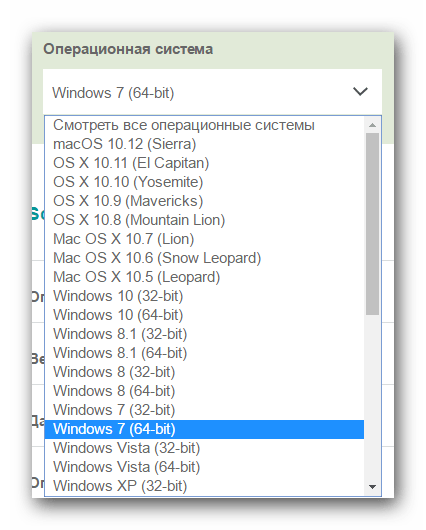
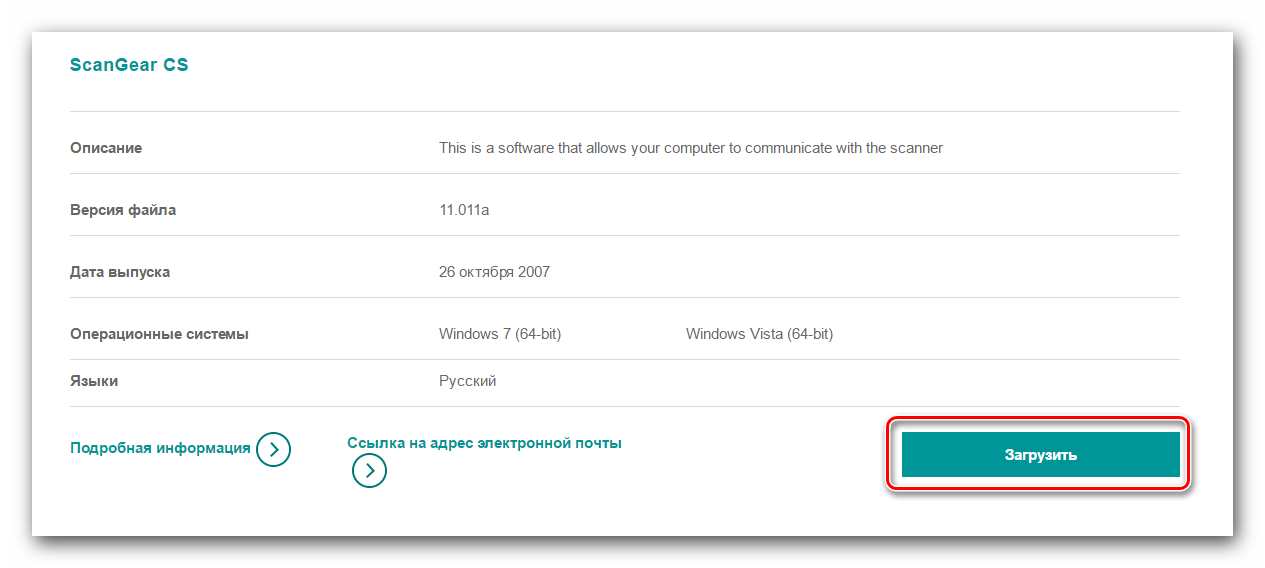
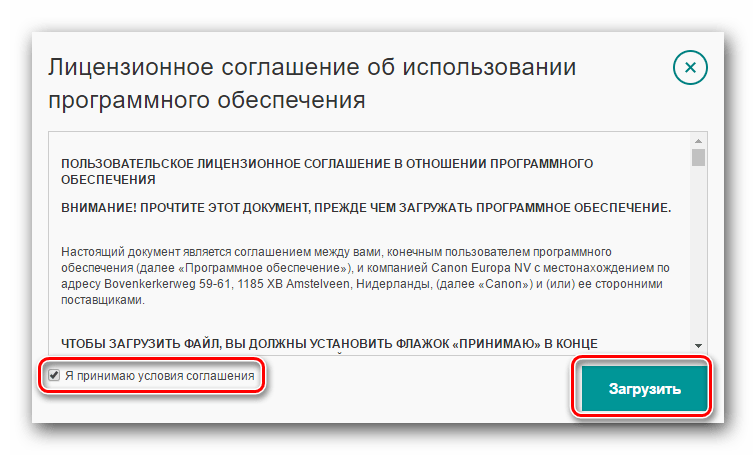
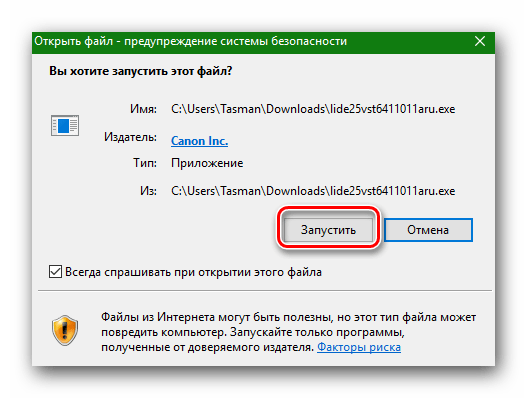
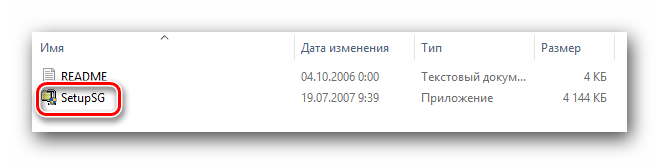
Обратите внимание, что официальные драйвера для сканера Canon Lide 25 поддерживают лишь операционные системы до Windows 7 включительно. Поэтому, если вы обладатель более новой версии ОС (8, 8.1 или 10), то этот способ вам не подойдет. Вам необходимо воспользоваться одним из предложенных ниже вариантов.
Способ 2: Утилита VueScan
VueScan — любительская утилита, которая является, пожалуй, единственным вариантом инсталляции ПО сканера Canon Lide 25 для новейших версий Windows. Помимо установки драйверов, программа поможет вам сильно облегчить сам процесс сканирования. В общем, вещь весьма полезная, особенно учитывая тот факт, что она поддерживает более 3000 моделей сканеров. Вот что необходимо сделать для этого способа:


Способ 3: Общие программы инсталляции драйверов
Обратите внимание, что этот способ помогает не во всех случаях, так как некоторые из программ попросту не обнаруживают сканер. Тем не менее, попробовать этот метод нужно. Вам необходимо воспользоваться одной из утилит, про которые мы рассказывали в нашей статье.
Помимо перечня самих программ, вы сможете прочитать их краткий обзор, а также ознакомиться с достоинствами и недостатками. Выбрать вы можете любую из них, но мы настоятельно рекомендуем в данном случае использовать DriverPack Solution. Эта программа обладает самой большой базой поддерживаемых устройств, в сравнении с другими представителями подобного софта. Кроме того, в использовании данной программы у вас не возникнет проблем, если вы прочитаете нашу обучающую статью.
Способ 4: Использование идентификатора оборудования
Для того, чтобы воспользоваться данным способом, вам необходимо проделать следующие действия.


На этом процесс поиска софта с помощью ID устройства будет завершен.
Способ 5: Ручная инсталляция ПО
Иногда система отказывается определять сканер. Приходится Windows «тыкать носом» в место, где находятся драйвера. В таком случае вам может пригодиться данный способ. Вот что вам необходимо проделать:

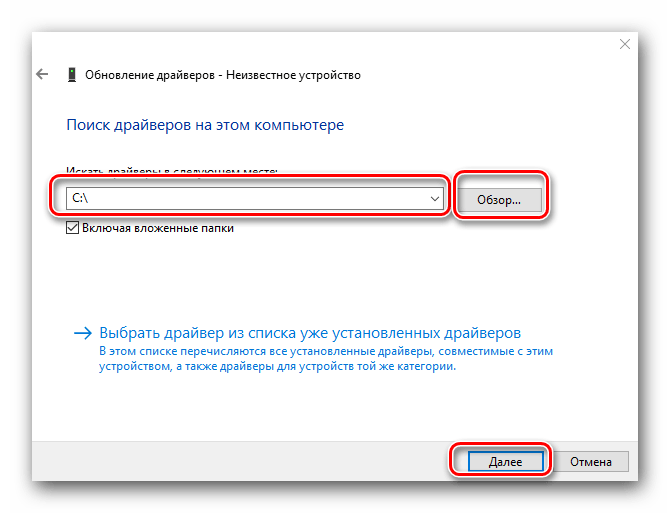
Надеемся, что один из вариантов инсталляции софта, описанный нами выше, поможет вам избавиться от проблем с Canon Lide 25. Если же возникнут форс-мажорные ситуации или ошибки, то смело пишите о них в комментариях. Разберем каждый случай в отдельности и решим возникшие технические проблемы.
Источник
Драйвер для сканера Canon Lide 25
С помощью сканера пользователи могут преобразовывать различную информацию с бумажных носителей в электронный вариант. Для того чтобы устройство корректно взаимодействовало с компьютером, необходимы соответствующие драйвера. В этой статье будут описываться методики поиска ПО и его установка на компьютер.
Как инсталлировать драйвера на ПК
Программное обеспечение для любого оборудования, и сканер не является исключением, можно установить несколькими методами. Обычно драйвера инсталлируются на компьютер автоматически, сразу после подключения к нему нового комплектующего, но в любом случае желательно самостоятельно проверить актуальность этого ПО. К сожалению, система может некорректно определить необходимые драйвера, что не даст возможности настроить сканер максимально эффективно. С более подробной информацией вы сможете ознакомиться ниже.
Способ 1: Официальный сайт
Фирма Canon – всемирно известный бренд, который имеет собственный ресурс в интернете. Разработчики оборудования регулярно загружают на сайт актуальные версии драйверов, поэтому вы без проблем сможете найти наиболее новое ПО для вашего устройства. Процедура поиска и установки софта осуществляется таким образом:
К сожалению, официальные драйвера на этот сканер предусмотрены только для Виндовс 7 и ниже. Если у вас более новая версия ОС, то придется использовать другой метод установки ПО.
Способ 2: Программа VueScan
Эта утилита предназначена специально для облегчения поиска и установки драйверов на различные сканеры. В программе обширная база устройств, которая регулярно обновляется разработчиками приложения. Это, наверное, едва ли не единственный вариант инсталлировать драйвера на Canon Lide 25 для пользователей, у которых установлены последние версии Виндовс. Для того чтобы загрузить ПО, проделайте такие шаги:
Способ 3: Специализированные утилиты
В сети множество ПО, которое предназначено для поиска и инсталляции драйверов. К сожалению, далеко не все программы подобного рода смогут правильно опознать устройство и найти для него программное обеспечение. Выбирать утилиту следует исходя из базы поддерживаемых устройств и популярности у других пользователей. Одной из наиболее качественных программ является приложение DriverPack Solution. Разработчики софта регулярно обновляют перечень поддерживаемого оборудования и совершенствуют работу своего продукта.
Способ 4: Поиск по ID
Это наиболее сложный метод установки драйверов, который требует предварительно определить уникальный идентификатор устройства. Процедура выполняется таким образом:
Способ 5: Возможности ОС
Нередко операционная система отказывается определять оборудование, так как не понимает, где расположены драйвера для него. В таком случае необходимо будет указать путь к ПО. Сделать это можно таким образом:
Воспользовавшись описанными в этой статье способами, можно легко инсталлировать на компьютер драйвер для устройства Canon Lide 25. Лучше всего использовать для этого официальный сайт производителя оборудования, но этот метод подходит только в том случае, если на ПК установлен Виндовс 7 и ниже.
Источник
Простой и неприхотливый СКАНЕР с родными драйверами в WINDOWS 7-10×64!)
Всем очередной рекомендованный привет!) В этом отзыве пойдет речь о сканере Canon CanoScan LiDE 25, который был куплен в 2008 году и по настоящее время работает не смотря на то, что драйверы разработаны только для Windows Vista x64 и ранних операционных систем. Покупался сканер Canon CanoScan LiDE 25 с учетом питания от USB, в настоящее время выпускается модель сканера Canon CanoScan LiDE 120 с небольшими улучшениями.

С основными техническими характеристиками сканера Canon CanoScan LiDE 25 можно ознакомится ниже:
Поставлялся сканер Canon CanoScan LiDE 25 в стандартной для производителя упаковке внутри которой находилось: сканер, USB кабель, инструкция по эксплуатации на множествах языках и диски с документацией, драйверами и програмным обеспечением для работы с сканером.

Сканер прекрасно сканирует различные документы и книги, благо в конструкции крышки есть возможность расположить книгу для сканирования. Качество сканирования хорошее и достаточно быстрое по интерфейсу USB 1.1 (по USB 2.0 будет выше), а также отсутствует внешнее питание то есть не расходуется электричество.


После покупки ноутбука Toshiba SATELLITE A660-1EN стал вопрос, как его использовать с современными операционными системами Windows 7-10×64, если стандартные драйверы производитель объявил, что они не поддерживаются в современных операционных системах, но был найден простой выход из положения по использованию стандартных драйверов, который можно узнать в представленном ниже видео во второй части.

Рекомендую к использованию и смотрим видео.
ЗЫ. Возможно Вас также заинтересуют другие обзоры (текст, фото и видео):
Источник
ELLEX Dev
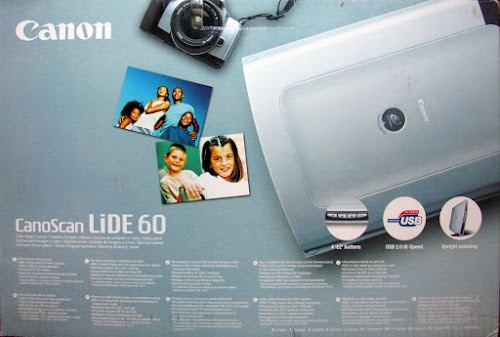
Я являюсь обладателем этого замечательного сканера, но после апгрейда до 8-ки сканер не работал, а на сайте производителя были драйвера только до Windows 7.
Мне нравится этот сканер. Он компактный, питается от USB и имеет хорошее качество.
Но производитель выпустил драйверы только до Windows 7 (включая 64 битную версию).

Первое что я сделал скачал это драйвер для windows 7 и более того сканер нормально установился.

Но ни одна программа не видела сканер, включая стандартную «Факсы и сканирование Windows».
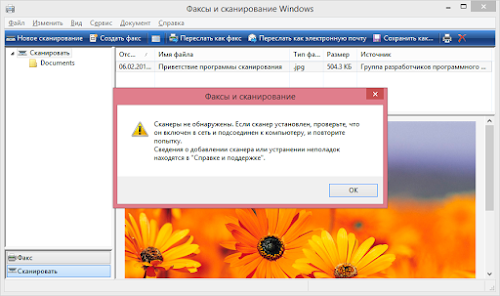
Программа, к которой я привык еще при Windows XP – это ScanGear CS. По идее эта программа ставится вместе с драйвером, но она не находилась в поиске установленных программ.
Оказалось, что сканер заставить работать можно, но с единственной программой это CanoScan Toolbox которую тоже можно скачать с сайта производителя.

Эта программа отвечает за поведение кнопок на самом сканере, которыми я обычно не пользовался, и дает возможность вызвать одну из доступных опций.
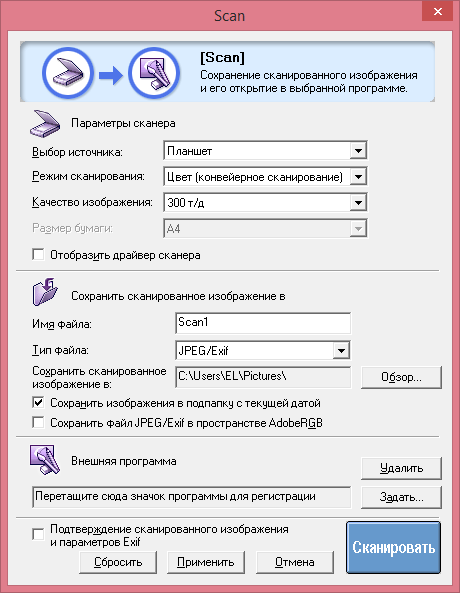
После установки остается ее немного настроить.
Нужно выставить программу просмотра изображений по умолчанию. Иначе сканировать не получится.
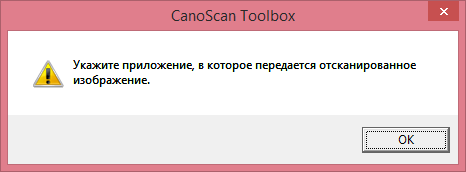
И поставить галочку «отобразить драйвер сканер»

И тогда мы получим долгожданную ScanGear CS
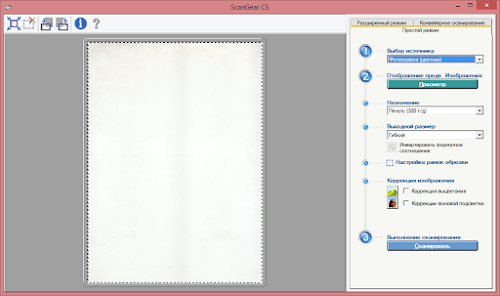
Таким образом понадобится
На всякий случай выкладываю архив с драйверами (Win 7 x32 + x64, RU) на этот сканер canon-canoscan-lide-60.zip
Источник
группа: участники+
сообщений: 18 691
проживает:
Россия, глухая окраина большого города
группа: участники+
сообщений: 12 698
проживает:
Россия, 76
А сканер как встал, как TWAIN или как WIA? Если первое, то paint его может и не увидеть, надо программу с поддержкой TWAIN.
группа: забаненные
сообщений: 1 452
проживает:
Украина, Киев
Я люблю сканировать в программе из старого комплекта «ОФИСС»-а (до 2002 вкл.)
«Microsoft Photo Editor».
TWAIN-сканеры берет отлично.
группа: участники+
сообщений: 18 691
проживает:
Россия, глухая окраина большого города
группа: участники+
сообщений: 12 698
проживает:
Россия, 76
Попробуйте зайти в «Устройства и принтеры», тыкнуть в сканер правой кнопкой и выбрать там «Начать сканирование».
Присоединённое изображение
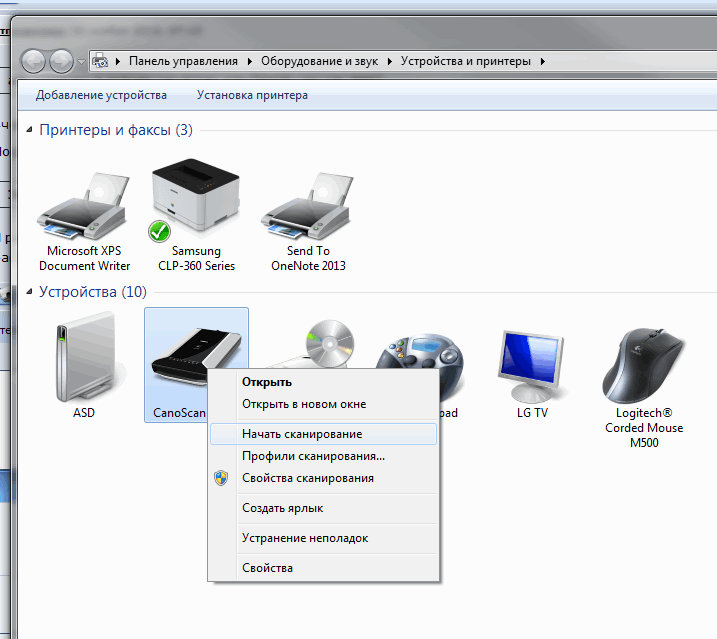
группа: участники+
сообщений: 18 691
проживает:
Россия, глухая окраина большого города
группа: участники+
сообщений: 12 698
проживает:
Россия, 76
группа: забаненные
сообщений: 1 452
проживает:
Украина, Киев
группа: участники+
сообщений: 18 691
проживает:
Россия, глухая окраина большого города
группа: участники+
сообщений: 5 508
проживает:
Планета Марклар в неизвестной галактике
Для семерки ScanGear есть. Легко найти на сайте Canon. http://www.canon.ru/support/consumer_produ. an_LiDE_25.aspx
группа: участники+
сообщений: 18 691
проживает:
Россия, глухая окраина большого города
группа: забаненные
сообщений: 1 452
проживает:
Украина, Киев
группа: участники+
сообщений: 5 508
проживает:
Планета Марклар в неизвестной галактике
Закорецкий
Не пори чушь, ей больно (с). Проблема не в приложении-клиенте, а в том, что TWAIN-сервер не работает.
А ТС что-то сделала неправильно. Пусть читает маны, они рулез. Тут имеет значение когда ставили софт, до подключения сканера или после, ребутились посли установки софта или нет. Если делать слишком много ошибко, результат будет отрицательным. Потом компьютер не на AMD ли часом? И вообще, спеки компьютера в студию.
группа: участники+
сообщений: 12 698
проживает:
Россия, 76
группа: забаненные
сообщений: 1 452
проживает:
Украина, Киев
А это вопрос, в чем.
Для контроля я набрал в Гуугле фразу поиска:
«не работает сканер canon»
Получил 327 000 ссылок.
Длинное описание есть на первой:
FAQ: Сканер не работает
Там, правда, про модель LiDE 210, но смысл, думаю, аналогичный.
Оттуда про Вин-7:
В Windows 7 и Windows Vista, при установке, удалении или запуске программы может появляться диалоговое окно подтверждения или предупреждения. Это окно отображается, когда для выполнения задачи требуются права администратора. При входе с учетной записью администратора, для продолжения щелкните [Yes/Да] (Windows Vista: [Continue/Продолжить] или [Allow/Разрешить]). Некоторые приложения требуют учетную запись администратора для продолжения. При входе со стандартной учетной записью переключитесь на учетную запись администратора и повторите операцию.
Кстати, при фразе поиска «не работает сканер canon LiDE 25» Гууугл выдал 13 400 ссылок.
On&Off
Декабрь 14th, 2011
группа: забаненные
сообщений: 1 452
проживает:
Украина, Киев
Источник
Видео
Сканер Canon CanoScan LiDE 25 и родной драйвер в Windows 7-11×64!

Как установить драйвер на неподдерживаемое устройство в Windows 10 на примере сканера Canon Lide 50?

Tutorial de Instalación driver canoscan lide 25 para windows 10 x32 x64

How to Install driver canon canoscan lide 25 to windows 10 and windows 8 old ( working for win 11 )

Драйвер Canon CanoScan LiDE 35 для Windows x64

Обслуживаем сканер CanoScan LIDE 25

Canoscan LiDE 25 | Free Drivers

Кнопки сканера не работают (CanoScan LiDE 25, Services, WIA)

Как подключить любой старый принтер к Windows 10?

CanoScan LiDE 25 — USB-сканер (Обзор)

Содержание
- Драйвер для сканера Canon Lide 25
- Как инсталлировать драйвера на ПК
- Способ 1: Официальный сайт
- Способ 2: Программа VueScan
- Способ 3: Специализированные утилиты
- Способ 4: Поиск по ID
- Способ 5: Возможности ОС
- Драйвер для Canon CanoScan LiDE 25
- Как установить драйвер в Windows 7
- Установка сканера canon lide 25 в windows 10
- Скачиваем и инсталлируем драйвер для сканера Canon Lide 25
- Несколько простых способов установки драйвера
- Способ 1: Сайт Canon
- Способ 2: Утилита VueScan
- Способ 3: Общие программы инсталляции драйверов
- Способ 4: Использование идентификатора оборудования
- Способ 5: Ручная инсталляция ПО
- Canon CanoScan LiDE 25 Скачать драйвер
- Post navigation
- Добавить комментарий Отменить ответ
- Поиск
- Подключение, ремонт и обслуживание компьютерных устройств
- Рубрики сайта
- Подключение компьютерных устройств
- Драйвер для сканера Canon Lide 25
- Как инсталлировать драйвера на ПК
- Способ 1: Официальный сайт
- Способ 2: Программа VueScan
- Способ 3: Специализированные утилиты
- Способ 4: Поиск по ID
- Способ 5: Возможности ОС
- ELLEX Dev
- Программа для сканирования canon
- Программы для сканирования документов Canon
- IRISXtract™
- IRISPowerscan
- uniFLOW Capture
- Kofax eCopy ShareScan 6
- Scan2X
- Canon DocSetter
- Canon PRISMAprepare
- CaptureOnTouch Pro
- Capture Perfect
- Альтернативное программное обеспечение
- CanoScan Toolbox
- ABBYY FineReader
- OCR CuneiForm
- Scanitto Pro
- VueScan
- PaperScan
- RiDoc
Драйвер для сканера Canon Lide 25
С помощью сканера пользователи могут преобразовывать различную информацию с бумажных носителей в электронный вариант. Для того чтобы устройство корректно взаимодействовало с компьютером, необходимы соответствующие драйвера. В этой статье будут описываться методики поиска ПО и его установка на компьютер.
Как инсталлировать драйвера на ПК
Программное обеспечение для любого оборудования, и сканер не является исключением, можно установить несколькими методами. Обычно драйвера инсталлируются на компьютер автоматически, сразу после подключения к нему нового комплектующего, но в любом случае желательно самостоятельно проверить актуальность этого ПО. К сожалению, система может некорректно определить необходимые драйвера, что не даст возможности настроить сканер максимально эффективно. С более подробной информацией вы сможете ознакомиться ниже.
Способ 1: Официальный сайт
Фирма Canon – всемирно известный бренд, который имеет собственный ресурс в интернете. Разработчики оборудования регулярно загружают на сайт актуальные версии драйверов, поэтому вы без проблем сможете найти наиболее новое ПО для вашего устройства. Процедура поиска и установки софта осуществляется таким образом:
К сожалению, официальные драйвера на этот сканер предусмотрены только для Виндовс 7 и ниже. Если у вас более новая версия ОС, то придется использовать другой метод установки ПО.
Способ 2: Программа VueScan
Эта утилита предназначена специально для облегчения поиска и установки драйверов на различные сканеры. В программе обширная база устройств, которая регулярно обновляется разработчиками приложения. Это, наверное, едва ли не единственный вариант инсталлировать драйвера на Canon Lide 25 для пользователей, у которых установлены последние версии Виндовс. Для того чтобы загрузить ПО, проделайте такие шаги:
Способ 3: Специализированные утилиты
В сети множество ПО, которое предназначено для поиска и инсталляции драйверов. К сожалению, далеко не все программы подобного рода смогут правильно опознать устройство и найти для него программное обеспечение. Выбирать утилиту следует исходя из базы поддерживаемых устройств и популярности у других пользователей. Одной из наиболее качественных программ является приложение DriverPack Solution. Разработчики софта регулярно обновляют перечень поддерживаемого оборудования и совершенствуют работу своего продукта.
Способ 4: Поиск по ID
Это наиболее сложный метод установки драйверов, который требует предварительно определить уникальный идентификатор устройства. Процедура выполняется таким образом:
Способ 5: Возможности ОС
Нередко операционная система отказывается определять оборудование, так как не понимает, где расположены драйвера для него. В таком случае необходимо будет указать путь к ПО. Сделать это можно таким образом:
Воспользовавшись описанными в этой статье способами, можно легко инсталлировать на компьютер драйвер для устройства Canon Lide 25. Лучше всего использовать для этого официальный сайт производителя оборудования, но этот метод подходит только в том случае, если на ПК установлен Виндовс 7 и ниже.
Источник
Драйвер для Canon CanoScan LiDE 25
Windows XP / Vista / 7
Варианты разрядности: x32/x64
Размер драйвера: 9 MB (x32) 4 MB (x64)
Нажмите для скачивания (x32): CanoScan LiDE 25
Нажмите для скачивания (x64): CanoScan LiDE 25
Для работы сканера установите одну из версий программы:
Как установить драйвер в Windows 7
При сканировании документов и изображений с помощью сканера Canon CanoScan LiDE 25 можно использовать все возможности устройства, только если для него установлено соответствующее программное обеспечение. Вы можете просто подключить оборудование к компьютеру и подождать автоматического определения драйверов, но маловероятности, что у системы что-нибудь получится. В лучшем случае она ничего не сможет сделать. Если будет установлена не та программа, ее придется удалять. Часто от неправильных настроек сложно избавиться. Поэтому мы рекомендуем самостоятельно скачать драйвер Canon CanoScan LiDE 25 и выполнить установку. Тем более, сделать это не сложно. На этой странице вверху есть ссылка, нажмите на нее для загрузки дистрибутива.
Откройте папку, которая будет создана при загрузке драйвера, там увидите папку. Зайдите в нее.
Проверьте, чтобы у вас не было запущено никаких приложений. Они могут помешать. Дважды кликните по файлу «SetupSG».
Начнется установка. Вам больше нажимать никуда не надо. Дождитесь, пока завершиться процесс. На это может потребоваться несколько минут. Подключите сканер и можете начинать с ним работать. Если не получается, перезагрузите компьютер.
Источник
Установка сканера canon lide 25 в windows 10
Скачиваем и инсталлируем драйвер для сканера Canon Lide 25
Сканер — специальное устройство, которое предназначено для преобразования информации, хранящейся на бумаге, в цифровую. Для корректного взаимодействия компьютера или ноутбука с данным оборудованием, необходимо обязательно устанавливать драйвера. В сегодняшнем уроке мы расскажем вам, где можно найти и как инсталлировать ПО для сканера Canon Lide 25.
Несколько простых способов установки драйвера
Софт для сканера, как и ПО для совершенно любого оборудования, можно скачать и установить несколькими способами. Обращаем ваше внимание, что в некоторых случаях ваше устройство может верно определиться системой благодаря обширной базе стандартных драйверов Windows. Однако, мы крайне рекомендуем инсталлировать официальную версию ПО, которая позволит тщательно настроить устройство и облегчить процесс сканирования. Представляем вашему вниманию лучшие варианты инсталляции драйвера для устройства Canon Lide 25.
Способ 1: Сайт Canon
Canon — весьма крупная компания по производству электроники. Поэтому, на официальном сайте регулярно появляются новые драйвера и ПО для устройств именитой марки. Исходя из этого, первым делом искать софт следует на сайте бренда. Вам необходимо сделать следующее:
Обратите внимание, что официальные драйвера для сканера Canon Lide 25 поддерживают лишь операционные системы до Windows 7 включительно. Поэтому, если вы обладатель более новой версии ОС (8, 8.1 или 10), то этот способ вам не подойдет. Вам необходимо воспользоваться одним из предложенных ниже вариантов.
Способ 2: Утилита VueScan
VueScan — любительская утилита, которая является, пожалуй, единственным вариантом инсталляции ПО сканера Canon Lide 25 для новейших версий Windows. Помимо установки драйверов, программа поможет вам сильно облегчить сам процесс сканирования. В общем, вещь весьма полезная, особенно учитывая тот факт, что она поддерживает более 3000 моделей сканеров. Вот что необходимо сделать для этого способа:
Способ 3: Общие программы инсталляции драйверов
Обратите внимание, что этот способ помогает не во всех случаях, так как некоторые из программ попросту не обнаруживают сканер. Тем не менее, попробовать этот метод нужно. Вам необходимо воспользоваться одной из утилит, про которые мы рассказывали в нашей статье.
Помимо перечня самих программ, вы сможете прочитать их краткий обзор, а также ознакомиться с достоинствами и недостатками. Выбрать вы можете любую из них, но мы настоятельно рекомендуем в данном случае использовать DriverPack Solution. Эта программа обладает самой большой базой поддерживаемых устройств, в сравнении с другими представителями подобного софта. Кроме того, в использовании данной программы у вас не возникнет проблем, если вы прочитаете нашу обучающую статью.
Способ 4: Использование идентификатора оборудования
Для того, чтобы воспользоваться данным способом, вам необходимо проделать следующие действия.
На этом процесс поиска софта с помощью ID устройства будет завершен.
Способ 5: Ручная инсталляция ПО
Иногда система отказывается определять сканер. Приходится Windows «тыкать носом» в место, где находятся драйвера. В таком случае вам может пригодиться данный способ. Вот что вам необходимо проделать:
Надеемся, что один из вариантов инсталляции софта, описанный нами выше, поможет вам избавиться от проблем с Canon Lide 25. Если же возникнут форс-мажорные ситуации или ошибки, то смело пишите о них в комментариях. Разберем каждый случай в отдельности и решим возникшие технические проблемы.
Canon CanoScan LiDE 25 Скачать драйвер
Драйвер для Windows 10, Windows 8 / 8.1, Windows 7 Vista, Windows XP (32-bit / 64-bit)
Модель: Canon CanoScan LiDE 25
Драйвер для Canon CanoScan LiDE 25 – ScanGear CS
Это программное обеспечение (драйвер) позволит компьютеру взаимодействовать со сканером.
Дополнительная информация. Если Вы не знаете, как подключить к компьютеру дополнительное устройство, и Вам нужна инструкция для его правильного подключения, можете использовать строку поиска на этом веб-сайте (находится в верхней правой части любой страницы) или напишите нам.
Для использования любого компьютерного устройства необходимо программное обеспечение (драйвер). Рекомендуется использовать оригинальное программное обеспечение, которое входит в комплект Вашего компьютерного устройства.
Если у Вас нет программного обеспечения, и Вы не можете его найти на веб-сайте производителя компьютерного устройства, то мы поможем Вам. Сообщите нам модель Вашего принтера, сканера, монитора или другого компьютерного устройства, а также версию операционной системы (например: Windows 10, Windows 8 и др.).
Поиск информации об операционной системе в Windows 10
Поиск информации об операционной системе в Windows 7, Windows 8, Windows 8.1. Читать далее.
Определение версии macOS, установленной на компьютере Mac (Версию операционной системы компьютера Mac и сведения о ее актуальности можно найти в разделе «Об этом Mac»).
В меню Apple в углу экрана выберите пункт «Об этом Mac». Вы увидите название macOS, например macOS Mojave, и номер версии. Если нужно также узнать номер сборки, для его отображения щелкните номер версии.
Post navigation
Добавить комментарий Отменить ответ
Поиск
Подключение, ремонт и обслуживание компьютерных устройств
Главная
Помощь в подключении и использовании компьютерных устройств, а также в поиске и установке драйверов и другого программного обеспечения. Драйвер – используется для управления подключенным к компьютеру устройством. Драйвер создается производителем устройства и поставляется вместе с ним. Для каждой операционной системы нужны собственные драйверы.
Рубрики сайта
Подключение компьютерных устройств
Copyright © 2022 DriverMaster. Помощь в подключении компьютерных устройств, а также в установке драйверов и другого ПО. Обратная связь
Драйвер для сканера Canon Lide 25
С помощью сканера пользователи могут преобразовывать различную информацию с бумажных носителей в электронный вариант. Для того чтобы устройство корректно взаимодействовало с компьютером, необходимы соответствующие драйвера. В этой статье будут описываться методики поиска ПО и его установка на компьютер.
Как инсталлировать драйвера на ПК
Программное обеспечение для любого оборудования, и сканер не является исключением, можно установить несколькими методами. Обычно драйвера инсталлируются на компьютер автоматически, сразу после подключения к нему нового комплектующего, но в любом случае желательно самостоятельно проверить актуальность этого ПО. К сожалению, система может некорректно определить необходимые драйвера, что не даст возможности настроить сканер максимально эффективно. С более подробной информацией вы сможете ознакомиться ниже.
Способ 1: Официальный сайт
Фирма Canon – всемирно известный бренд, который имеет собственный ресурс в интернете. Разработчики оборудования регулярно загружают на сайт актуальные версии драйверов, поэтому вы без проблем сможете найти наиболее новое ПО для вашего устройства. Процедура поиска и установки софта осуществляется таким образом:
К сожалению, официальные драйвера на этот сканер предусмотрены только для Виндовс 7 и ниже. Если у вас более новая версия ОС, то придется использовать другой метод установки ПО.
Способ 2: Программа VueScan
Эта утилита предназначена специально для облегчения поиска и установки драйверов на различные сканеры. В программе обширная база устройств, которая регулярно обновляется разработчиками приложения. Это, наверное, едва ли не единственный вариант инсталлировать драйвера на Canon Lide 25 для пользователей, у которых установлены последние версии Виндовс. Для того чтобы загрузить ПО, проделайте такие шаги:
Способ 3: Специализированные утилиты
В сети множество ПО, которое предназначено для поиска и инсталляции драйверов. К сожалению, далеко не все программы подобного рода смогут правильно опознать устройство и найти для него программное обеспечение. Выбирать утилиту следует исходя из базы поддерживаемых устройств и популярности у других пользователей. Одной из наиболее качественных программ является приложение DriverPack Solution. Разработчики софта регулярно обновляют перечень поддерживаемого оборудования и совершенствуют работу своего продукта.
Способ 4: Поиск по ID
Это наиболее сложный метод установки драйверов, который требует предварительно определить уникальный идентификатор устройства. Процедура выполняется таким образом:
Способ 5: Возможности ОС
Нередко операционная система отказывается определять оборудование, так как не понимает, где расположены драйвера для него. В таком случае необходимо будет указать путь к ПО. Сделать это можно таким образом:
Воспользовавшись описанными в этой статье способами, можно легко инсталлировать на компьютер драйвер для устройства Canon Lide 25. Лучше всего использовать для этого официальный сайт производителя оборудования, но этот метод подходит только в том случае, если на ПК установлен Виндовс 7 и ниже.
ELLEX Dev
Я являюсь обладателем этого замечательного сканера, но после апгрейда до 8-ки сканер не работал, а на сайте производителя были драйвера только до Windows 7.
Мне нравится этот сканер. Он компактный, питается от USB и имеет хорошее качество.
Но производитель выпустил драйверы только до Windows 7 (включая 64 битную версию).
Первое что я сделал скачал это драйвер для windows 7 и более того сканер нормально установился.
Но ни одна программа не видела сканер, включая стандартную «Факсы и сканирование Windows».
Программа, к которой я привык еще при Windows XP – это ScanGear CS. По идее эта программа ставится вместе с драйвером, но она не находилась в поиске установленных программ.
Оказалось, что сканер заставить работать можно, но с единственной программой это CanoScan Toolbox которую тоже можно скачать с сайта производителя.
Эта программа отвечает за поведение кнопок на самом сканере, которыми я обычно не пользовался, и дает возможность вызвать одну из доступных опций.
После установки остается ее немного настроить.
Нужно выставить программу просмотра изображений по умолчанию. Иначе сканировать не получится.
И поставить галочку «отобразить драйвер сканер»
И тогда мы получим долгожданную ScanGear CS
Таким образом понадобится
На всякий случай выкладываю архив с драйверами (Win 7 x32 + x64, RU) на этот сканер canon-canoscan-lide-60.zip
Программа для сканирования canon
Canon – одна из крупнейших компаний-производителей офисной оргтехники широкого ассортимента. Сканеры, принтеры, многофункциональные устройства, аппараты для работы с документами, популярны во всем мире. Кроме того, линейку принтеров LaserJet для HP Inc. также делает Canon.
Сканирование – одна из наиболее востребованных функций, которые требуются покупателю. При таком многообразии устройств существует столь же обширное многообразие программного обеспечения для сканирования.
Программы для сканирования документов Canon
Эти продукты предлагает компания Canon на своем официальном сайте. Каждая программа имеет свои преимущества и особенности.
IRISXtract™
Дает возможность оперативно отправить информацию из любого места, где есть интернет. Классификация документов с помощью искусственного интеллекта позволяет обрабатывать большие пакеты разнотипных документов, без необходимости ручной сортировки и идентификации. Легко взаимодействует с большинством приложений и встраивается в рабочий процесс. Все технологии разработаны Canon, в том числе функции оптического распознавания и сжатия.
IRISPowerscan
Хорошее решение для тех, кому важна скорость оцифровки. 64-разрядная архитектура помогает почти 6 раз ускорить процессы сканирования, обработки и экспорта документов. Поддерживает сканеры других производителей, работает с облачным сервисом. Есть инструмент поиска по словам в отсканированном тексте, автоматическая сортировка по типу, функция распознавание текста на 130 языках, конвертация в разные форматы с хорошим сжатием и без потери качества.
uniFLOW Capture
Позволяет упростить процессы печати и сканирования, централизовано управлять ими. Настраиваемая персонализация, можно работать с любого устройства, устанавливать права доступа для разных групп пользователей. Высокий уровень безопасности, благодаря настройке разных способов авторизации. Опция единого интерфейса и входа в систему позволяет максимально повысить рабочую эффективность.
Kofax eCopy ShareScan 6
Позволяет эффективно оцифровывать документы. Интуитивное управление — удобные кнопки и опция предварительного просмотра на экране. Технологии OCR eCopy ShareScan помогают четко и быстро работать. Пользователи могут совместно работать и настраивать доступ к документам с помощью приложения Kofax Business Connect.
Scan2X
Как преимущества можно отметить: максимально простой интерфейс, полностью автоматизированные процессы распознавания документа. Программа, например, может распознать счета и отправить их в финансовый отдел. Также, добавим повышенные настройки безопасности, возможность выбора конфигурации – облачной или локальной, хорошая интеграция с рабочей средой.
Canon DocSetter
Используется в типографском производстве для ускорения процессов пре-пресс. Обеспечивает скоростную и качественную печать, имеет отличный пользовательский интерфейс. Производит сканирование и очистку документов с высокой скоростью. Предлагает полную автоматизацию предпечатной обработки.
Canon PRISMAprepare
Эта программа также используется для ускорения процесса предпечатной подготовки, помогает сэкономить время и деньги. Автоматическое определение цвета позволяет отказаться от приладки, а автоматизация операций — готовить документы ко всем манипуляциям вплоть до брошюровки, это дает возможность увеличить производительность при меньших временных затратах.
CaptureOnTouch Pro
Интуитивно понятный, простой и удобный интерфейс, можно выбрать трехступенчатое сканирование, установить ярлыки для повторяющихся задач. Предлагает пакетное разделение – когда большие пачки документов разделяются и сканируются в разные папки или файлы. Можно проиндексировать файлы для каждого документа, выбирая поля или зоны для распознавания. Поддерживает облачные ресурсы — Google Drive, Evernote, OneDrive, SharePoint, SugarSync и Dropbox.
Capture Perfect
Входит в комплект поставки моделей Canon DR, удобен на всех этапах от сканирования до печати, упрощает эти процессы. Позволяет сканировать прямо в электронную почту, преобразовывать в PDF или презентацию нажатием одной кнопки. Благодаря настройкам редактирования, помогает улучшить качество изображения, повернуть, исправить цвет, устранить перекос. Работает быстро и производительно.
Чтобы получить ПО от Canon, нужно сделать запрос на официальном сайте, заполнив форму.
Альтернативное программное обеспечение
Кроме этого, для сканирования на технике Canon можно воспользоваться и программами от сторонних разработчиков. Рассмотрим несколько самых ходовых приложений, позволяющих так же эффективно сканировать.
CanoScan Toolbox
Утилита разработана специально для сканеров CanoScan и CanoScan LiDE.
К достоинствам можно отнести бесплатность, русифицированный интерфейс.
| Лицензия | бесплатная |
| Ограничение | Отсутсвует |
| Язык | русский, английский |
| Операционная система | Windows XP/Vista/7/8/8.1/10 |
ABBYY FineReader
Многофункциональная универсальная программа для сканирования, распознавания, редактирования и других операций с бумажными документами. Дает возможность автоматизировать повторяющиеся процессы.
Плюсы – универсальность и проработанность. Минусы – стоимость лицензии.
| Лицензия | Платная, но есть демо версия |
| Ограничение | 30 дней, 100 страниц |
| Язык | русский, английский |
| Операционная система | Windows XP/Vista/7/8/8.1/10 |
OCR CuneiForm
Программа для распознавания текста, в рейтингах на 2 месте после ABBYY. Умеет определять границы обрабатываемого текста, позволяет вносить правки при помощи редактора Word.
Преимущество – доступна бесплатно в полном варианте.
| Лицензия | бесплатная |
| Ограничение | Отсутсвует |
| Язык | русский, английский |
| Операционная система | Windows XP/Vista/7/8/8.1/10 |
Scanitto Pro
Удобное, лаконичное приложение для сканирования. Имеет весь необходимый функционал.
| Лицензия | Условно-бесплатная |
| Ограничение | 30 дней |
| Язык | русский, английский |
| Операционная система | Windows XP/Vista/7/8/8.1/10 |
VueScan
Утилита поддерживает большое количество моделей сканеров, в том числе пленочных. Предназначена для сканирования изображений.
Преимущество — доступен бесплатно на русском языке.
| Лицензия | Условно-бесплатная |
| Ограничение | Водяные знаки |
| Язык | русский, английский |
| Операционная система | Windows XP/Vista/7/8/8.1/10 |
PaperScan
Простая, но мощная программа, позволяет легко сканировать и управлять различными моделями сканеров.
Есть платный и бесплатный варианты.
| Лицензия | бесплатная |
| Ограничение | Отсутсвует |
| Язык | русский, английский |
| Операционная система | Windows XP/Vista/7/8/8.1/10 |
RiDoc
Утилита, с помощью которой можно сжимать отсканированных документов. Опция по уменьшению веса полезна, чтобы не забивать жесткий диск и легко отправлять файлы по почте.
Как преимущество – симпатичный, понятный пользовательский интерфейс.
| Лицензия | условно бесплатная |
| Ограничение | результат с надписью «No registration» |
| Язык | русский, английский |
| Операционная система | Windows XP/Vista/7/8/8.1/10 |
Все программы для сканирования подходят для следующих моделей Canon:
Источник
